Heim >System-Tutorial >Windows-Serie >So bearbeiten Sie PDF-Dateien im Edge-Browser
So bearbeiten Sie PDF-Dateien im Edge-Browser
- WBOYWBOYWBOYWBOYWBOYWBOYWBOYWBOYWBOYWBOYWBOYWBOYWBnach vorne
- 2024-01-02 17:50:142728Durchsuche
Viele Benutzer im Leben müssen beim Empfang von PDF-Dateien Kommentare bearbeiten oder schreiben. Zu diesem Zeitpunkt sind die neuen Funktionen des Edge-Browsers eine große Hilfe.
So bearbeiten Sie PDF-Inhalte im Edge-Browser:
1. Öffnen Sie die PDF-Datei.
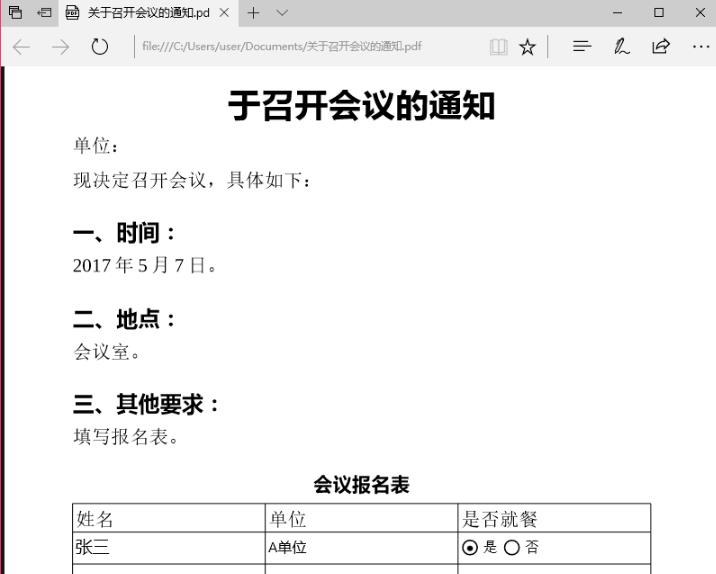
2. Klicken Sie oben rechts auf „Webnotizen erstellen“, um in den Zeichenmodus zu gelangen.
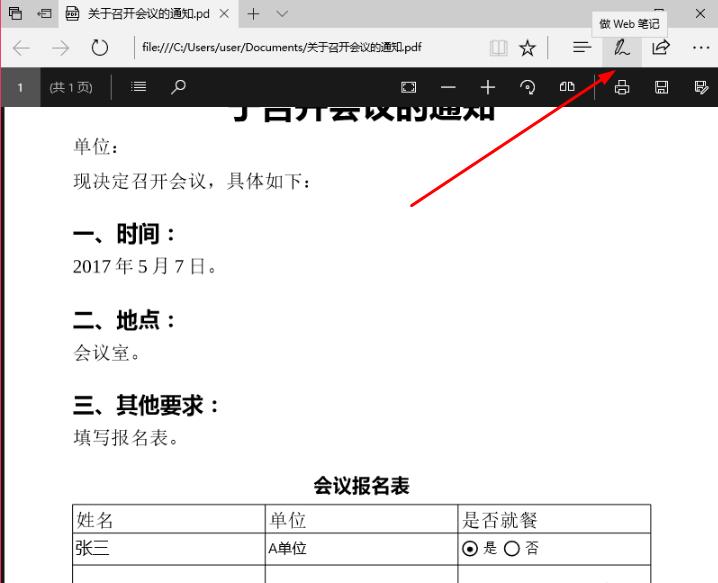
3. Wählen Sie den Dropdown-Pfeil unter „Kugelschreiber“ in der Symbolleiste aus, um die Palette aufzurufen.
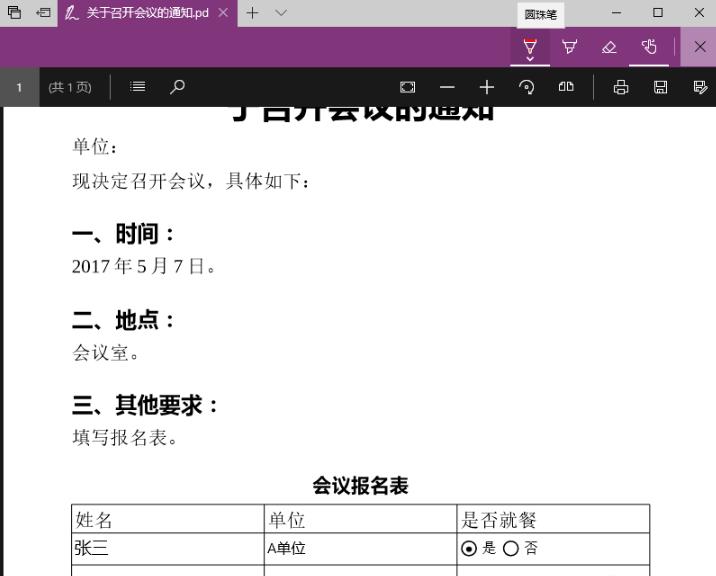
4. Wählen Sie die Farbe aus, die Sie in der Palette benötigen.
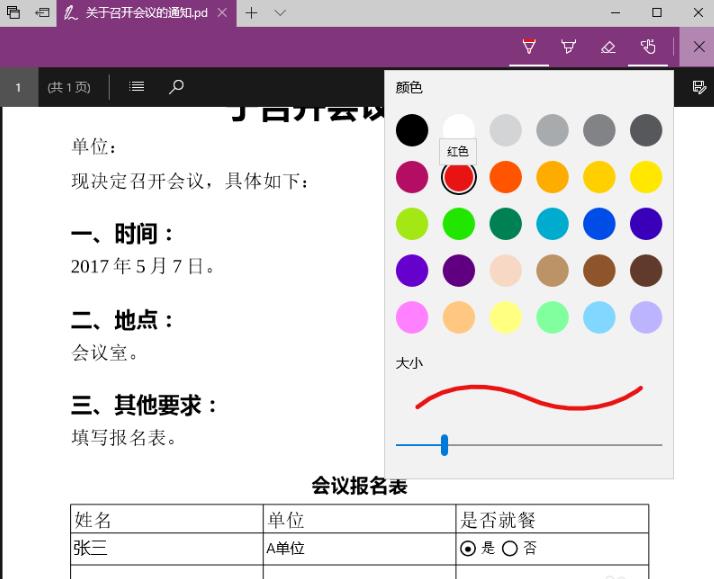
5. Sie können jetzt PDF-Dateien mit Anmerkungen versehen.
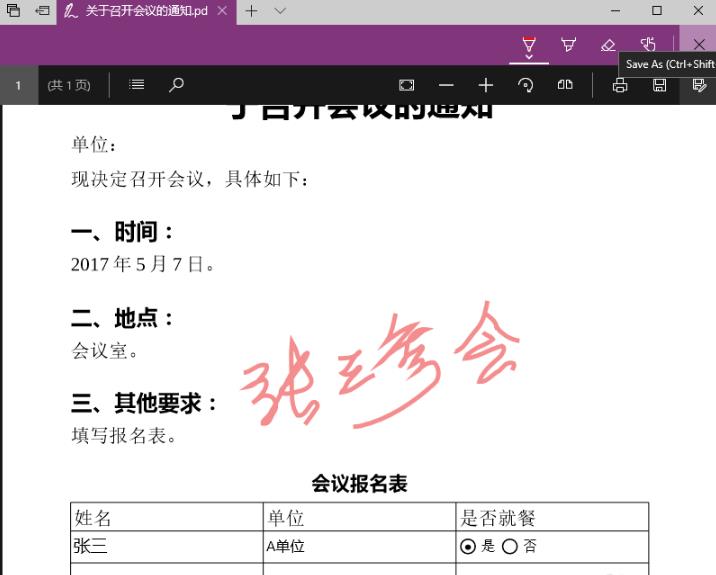
6. Wenn Sie fertig sind, klicken Sie zum Speichern auf „Speichern unter“.
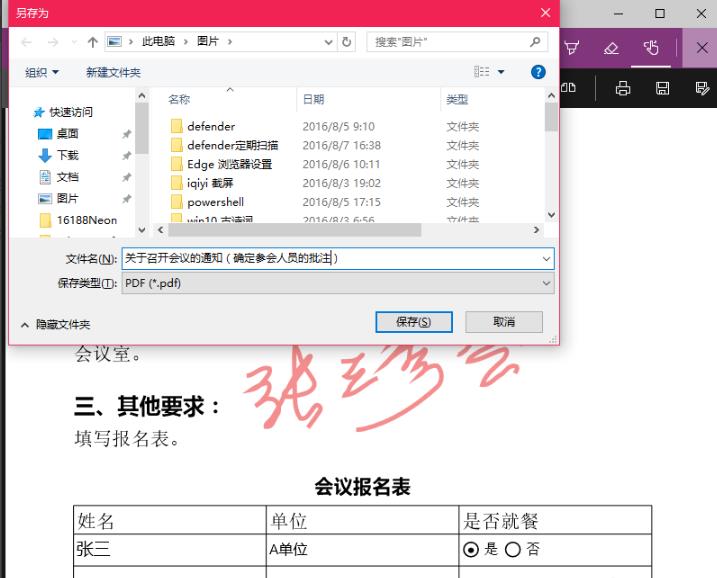
Das obige ist der detaillierte Inhalt vonSo bearbeiten Sie PDF-Dateien im Edge-Browser. Für weitere Informationen folgen Sie bitte anderen verwandten Artikeln auf der PHP chinesischen Website!
In Verbindung stehende Artikel
Mehr sehen- So deaktivieren Sie Windows 11 Round Ecken: 4 Easy Methoden!
- Die Fotos von Windows 11 erhalten OCR und Copilot
- 6 Dinge zu berücksichtigen, bevor Sie einen Ultra -Breitbildmonitor kaufen
- Dieser ultra-weite Samsung-Monitor eignet sich hervorragend zum Multitasking (und wirklich, sehr billig)
- Ist die Überwachungskalibrierung überhaupt wichtig? Ja (aber meistens nein)

